Normalmente, cuando configuras URLs de dominio en WordPress puede ocurrir que ya esté comprado y activo o utiliza uno ya existente pero con las DNS apuntando al nuevo proveedor de hosting.
Puede que te interese conocer cómo configurar el redireccionamiento de un dominio de Sered.

Normalmente, a no ser que estés decidido, existen varias formas de llamar a tu web desde tu dominio, lo normal es instalar tu web bajo el dominio:
http://tudominio.com
Pero te percatas que tu web puede cargar también con el dominio con alias www y, para solucionar el problema, decides añadir la url a mayores:
http://www.tudominio.com
Los inconvenientes que puede traer consigo pueden ser varios, pero principalmente que Google acabe posicionando tu posicionamiento creyendo que tienes público el mismo contenido desde dos URLs diferentes bajo el mismo dominio.

Para corregir esta incidencia debes realizar una redirección del dominio sin alias www al dominio con alias www, o viceversa, para evitar la distribución de contenido duplicado.
Índice
Configurar las URLs site y home
Lo normal es configurarla desde el dashboard de WordPress ya que es la forma más rápida de aplicar la modificación. Por causa de circunstancias específicas, puedes haber perdido el acceso al dashboard por una modificación errónea de site_url y home_url, por ejemplo, activar incorrectamente https.
Accediendo desde Ajustes -> generales desde el panel de WordPress podrás hacer los ajustes necesarios.
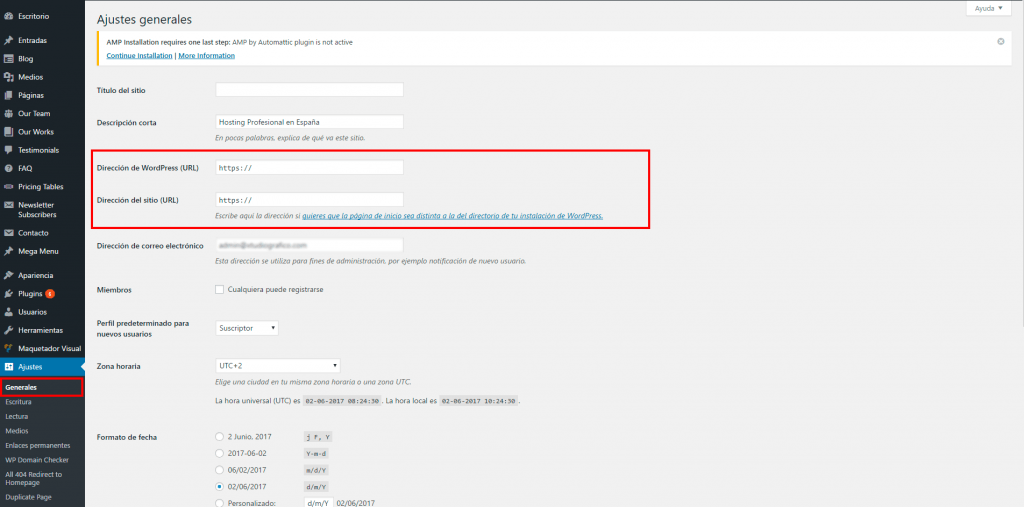
Lo normal es que si tienes pensado trabajar con alias www en el dominio, es que los valores de estos dos campos site_url y home_url sean con este alias incluido. De esta forma, el tráfico que sale de esta página se devuelva bajo la URL www.tudominio.com siempre.
Cómo solucionar las URLs mal configuradas
El camino correcto será ir a Ajustes -> Generales y corregir las URLs dejándolas exactamente iguales.

Si en tu situación activaste SSL poniendo las URLs con el protocolo https, pero no tienes un certificado instalado y activo o ha sido mal configurado y como consecuencia no puedes acceder porque te devuelve un error de acceso:
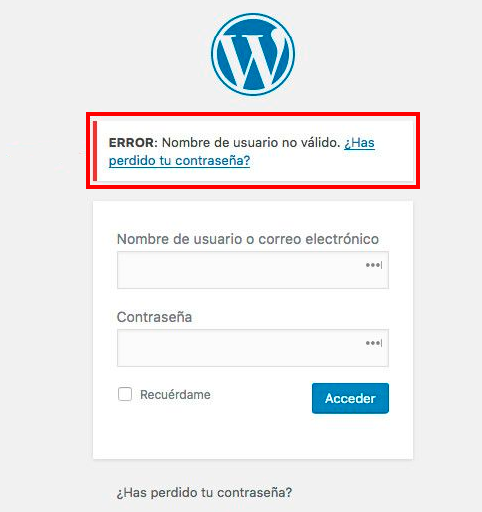
Es necesario acceder a cPanel, acceder a bases de datos, y utilizando la herramienta phpMyAdmin editar la base de datos de tu instalación de WordPress, encontrar la tabla _options y localizar los registros:
- siteurl (primer registro en la tabla _options, página 1)
- home (segundo registro de la página 2 de la tabla _options)
Debemos hacer doble click para editar el campo y modificarlo para que sea similar al otro. Acto seguido hacer click sobre la tecla retorno para guardar los cambios.
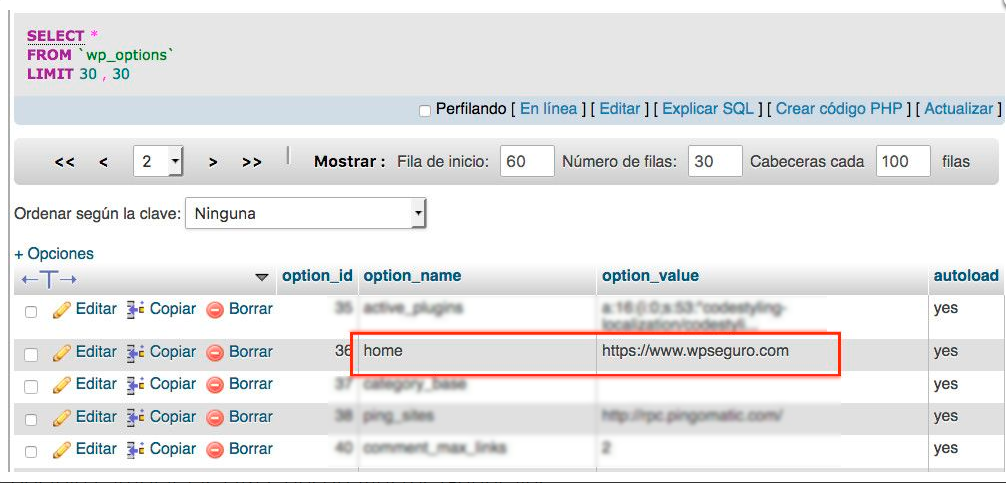
Si por un casual has habilitado https , esta modificación corrige el campo que fuese erróneo de los citados site y home para que vuelvas a tomar el control del dashboard.
No permite cambiar las URLs desde Ajustes Generales
Esto ocurre cuando añadimos rutas constantes, desde el dashboard de WordPress no nos permite cambiar la URL y para realizar el cambio deberemos editar el archivo wp-config.php a través de defines para forzar el uso determinado de un dominio en la web en uso. Los defines que se suelen añadir en la carpeta wp-config.php son:

Al forzar la URL del dominio con estas constantes, debemos editar el wp-config.php con el Editor de Código del Administrador de Archivos de cPanel para poder añadir o quitar el alias www o el protocolo https dependiendo del caso.
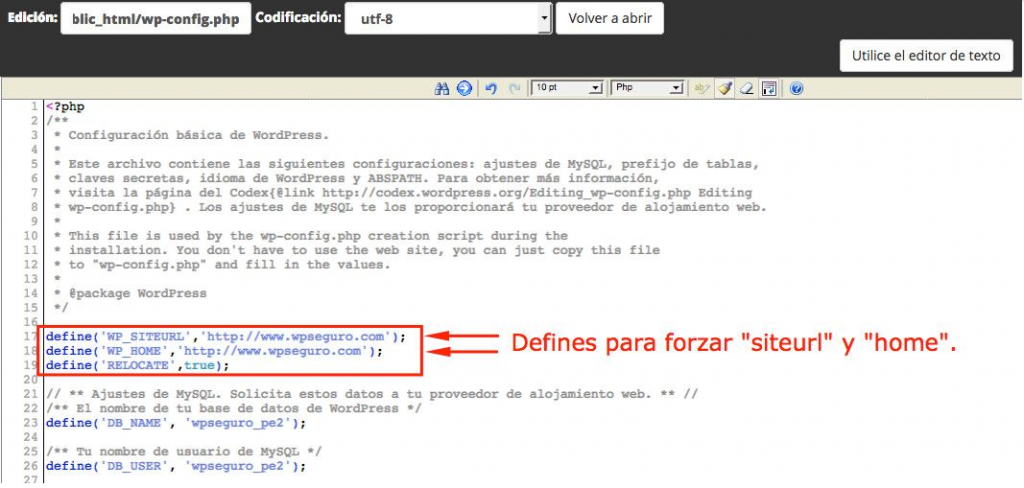
Con este método podemos modificar ambas URLs, dejarlas iguales y luego guardar las modificaciones para que surtan efecto. Es importante limpiar la caché de tu navegador antes de volver a cargar la web.
Sered es una de las mejores empresas del momento con la que podrás comenzar un sitio web en pocos pasos gracias a su servicio de hosting ¿Aun no tienes un dominio y quieres contratar uno? visita nuestra guía que te ayuda a cómo contratar un hosting con dominio en Sered.
Esperamos haber sido de gran ayuda con este tutorial, para conocer más de nuestros tutoriales puedes ingresar en Ayuda Hosting.


